 Как показывать счетчик FPS поверх игры
Как показывать счетчик FPS поверх игры Доброго времени!
Доброго времени!
В последние пару лет очень активно стал продвигаться протокол HTTPS (если кто не знает — эта "штука" позволяет обеспечить шифрование ваших данных при работе с сайтом, т.е. повышает безопасность).
Всё бы ничего, но излишняя "торопливость" с внедрением этого нового протокола (на мой взгляд) приводит к появлению разного рода ошибок...
Собственно, в сегодняшней заметке хочу привести рекомендации для тех, кто, перейдя на определенный сайт увидит простое "белое" окно с ошибкой "Этот сайт не может обеспечить безопасное соединение" (как это выглядит в Chrome — я привел на скрине ниже 👇).
Отмечу, что подобные ошибки возможны и в других браузерах: Firefox, Яндекс, Opera и пр.
*
Что делать, если вы увидели подобную ошибку
❶
Проверьте настройки антивируса
Пожалуй, это первое, с чего бы я порекомендовал начать. Дело в том, что антивирусы проверяют все открываемые сайты (прежде, чем они показываются у вас в браузере), включая HTTPS.
Браузер же "может" заметить, что сайт просматривается не "напрямую" и выдаст ошибку, что не обеспечивается безопасное соединение (это может возникнуть при открытии практически любого сайта, даже таких крупных как Вконтакте, Одноклассники, Google, Яндекса и пр.).
Наиболее часто я замечал появление такой ошибки при использовании антивирусов DR.WEB и AVAST. Рекомендую на время проверки отключить проверку HTTPS в настройках антивируса (либо отключить сам антивирус, на время!).
Например, в DR.WEB для этого нужно зайти во вкладку "Настройки/Основные/Сеть" и передвинуть ползунок, отвечающий за безопасные соединения, в режим "Откл.".
Что касается антивируса AVAST — то здесь даже нагляднее и проще. В разделе "Основные настройки" достаточно снять галочку с пункта "Включить сканирование HTTPS".
В большинстве случаев, после такой простой настройки ошибка должна исчезнуть...
❷
Проверьте дату и время
Следующий важный момент — текущие время и дата. Если что-то из этого установлено неверно, то многие программы и сервисы (в том числе и браузер) могут начать работать некорректно.
Обратите внимание также на свой часовой пояс (из-за этого, кстати, на смартфоне может появится проблема с той же двух-факторной аутентификацией).
👉 В помощь!
Время в Windows: установка, обновление и синхронизация, настройка отображения (дата, часы и пр.)
❸
Попробуйте воспользоваться другим устройством
Эта ошибка также может возникнуть из-за определенных настроек вашего провайдера (+ страны пребывания). Чтобы перепроверить этот момент — попробуйте подкл. к ПК телефон и расшарить с него Интернет (часто это помогает).
Затем снова перейдите на нужный URL-адрес и перезагрузите страничку (клавиши Ctrl+F5).
Как с Android раздавать интернет на компьютер или ноутбук (по USB, Wi-Fi или Bluetooth)
❹
Проверьте и отключите "лишние" плагины/расширения
Адрес в Chrome — chrome://extensions
Далее порекомендовал бы проверить все установленные расширения и дополнения в браузере (в Chrome адрес странички я привел выше).
Особое внимание удалите тем расширениям, которые что-то блокируют, ускоряют или шифрую трафик. Рекомендую все их отключить (на время), да и делается это достаточно быстро — стоит просто передвинуть ползунок (см. скрин ниже).
❺
Попробуйте очистить кэш, куки и временные файлы
👉 В помощь!
Как очистить историю посещения сайтов — см. инструкцию
В Chrome чтобы очистить историю посещения, временные файлы и кэш — нужно нажать сочетание клавиш Ctrl+Shift+Del, затем выбрать временной диапазон (рекомендую очищать за все время), и нажать на кнопку "Удалить данные". Пример на скрине ниже.
❻
Проверьте компьютер на вирусы и рекламное ПО
1) Во-первых, даже если у вас установлен на ПК современный антивирус, рекомендую загрузить какой-нибудь онлайн-сканер и перепроверить им систему. Работают они достаточно быстро, и не конфликтуют с установленным защитным ПО.
👉 В помощь!
Онлайн антивирусы: что выбрать и чем быстро проверить компьютер
2) Во-вторых, хочу обратить ваше внимание на то, что некоторые виды вирусов не обнаруживаются классическими антивирусами (например, рекламные дополнения, которые встраиваются в ваш браузер). Кстати, подобные рекламные модули сейчас наиболее популярны...
В одной из прошлых статей я рассказывал, как проверить компьютер и удалить подобные модули (ссылка приведена ниже).
👉 В помощь!
Как удалить вирусы с компьютера, если антивирус их не видит

Работа сканера ESET’s Free Online Scanner / В качестве примера
❼
Диагностика подключения к Интернету и веб-сайтам
Если вы используете ОС Windows 10 — рекомендую попробовать запустить встроенное средство диагностики. В ряде случаев оно автоматически решает проблему.
Как это сделать: нажать Win+i, в параметрах ОС перейти во вкладку "Обновление и безопасность / устранение неполадок" и открыть ссылку "доп. средства...". См. пример на скриншоте ниже. 👇
После воспользуйтесь встроенным мастером (пример ниже 👇).
❽
Попробуйте использовать другой браузер и устройство
Ну и в качестве последнего совета порекомендовал бы попробовать открыть сайт, использовав отличный браузер и другое устройство: ПК/ноутбук/телефон.
В качестве диагностики и поиска причины это может помочь.
👉 В помощь!
Лучшие браузеры этого года — см. мою предыдущую заметку -->
*
PS
Если используете Windows 7 (и давно ее не обновляли) — рекомендую установить все самые новые обновления безопасности. Еще лучше, разумеется, перейти на более современную ОС (если пару лет назад я к этому совету отнесся бы весьма негативно, то сейчас я считаю, что выбора-то большого и нет. Все равно, рано или поздно придется переходить на что-то более новое...).
*
На этом пока всё...
Дополнения как всегда будут кстати!
Всего доброго!
👋
Первая публикация: 04.04.2019
Корректировка: 14.08.2023
Другие записи:

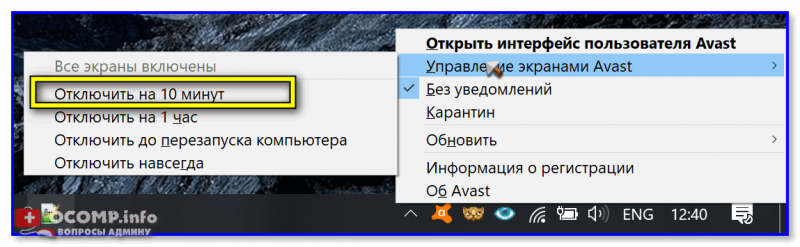
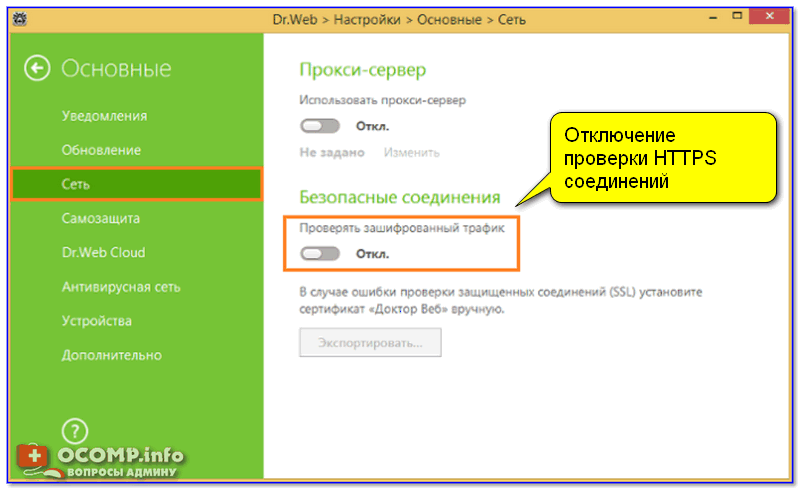
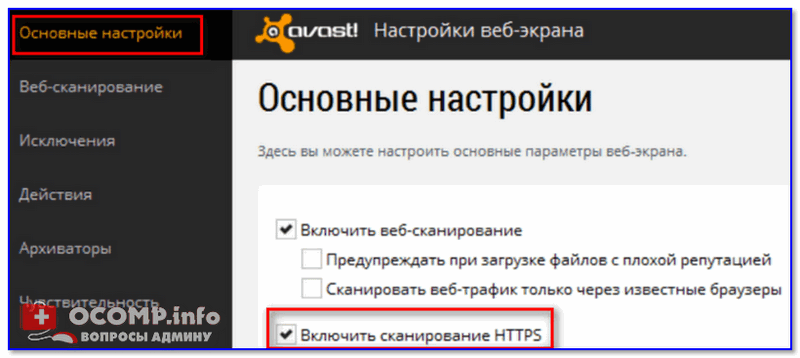
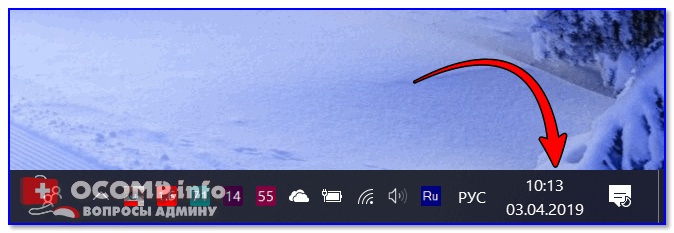

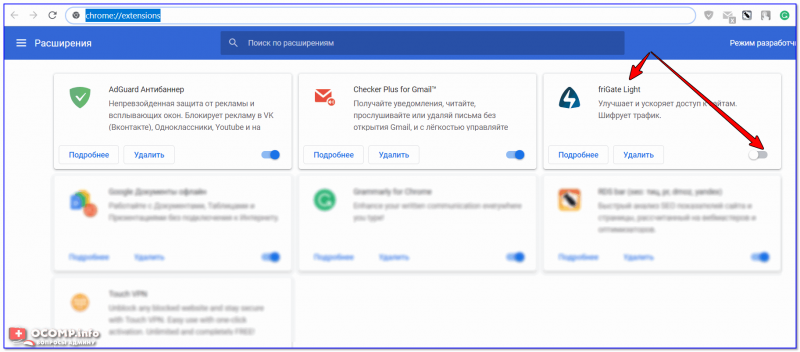
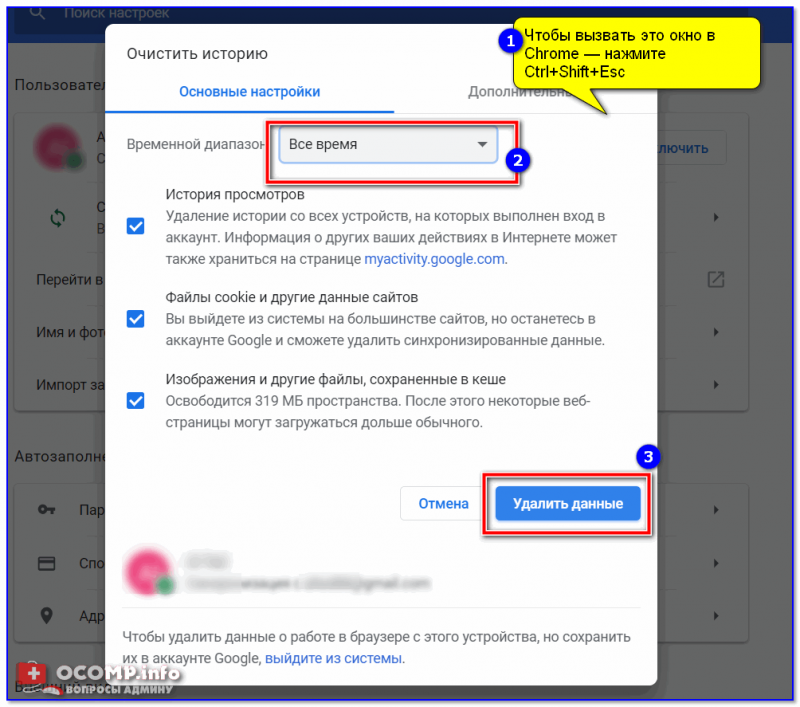
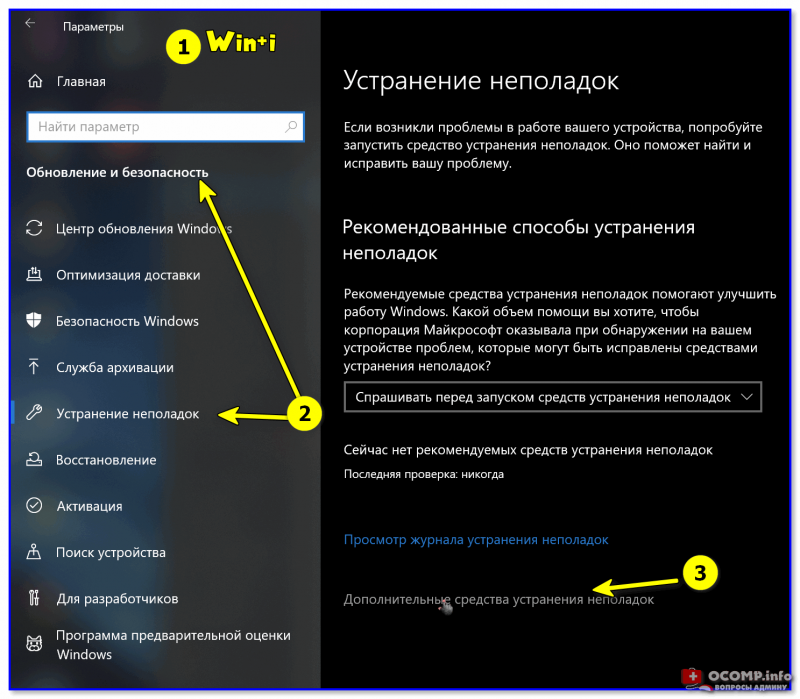
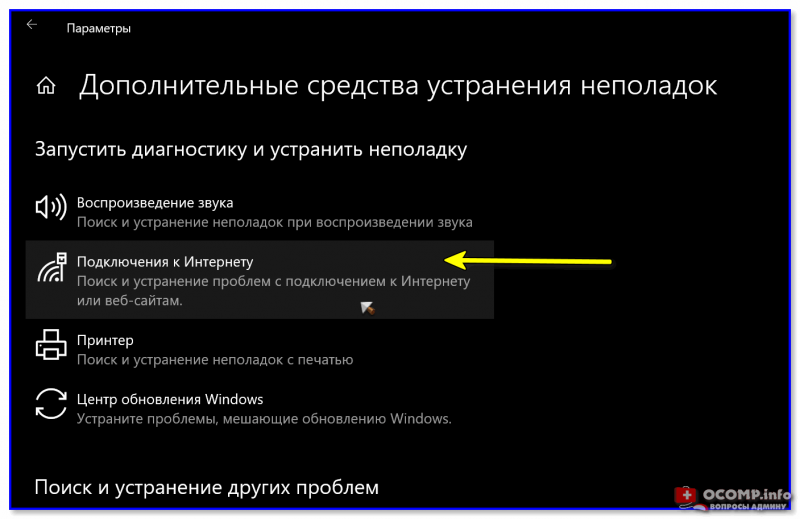




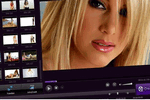


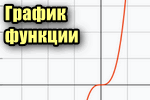


Спасибо, третий шаг мне помог! Никак не мог открыть один сайт (здесь его приводить не буду, а то мало ли...)